如何在Outlook中将日历约会标记为私密?
如果您使用的是Exchange账户,并在Outlook中与他人共享了您的日历,那么所有日历信息对他们来说都是可见的。但是,如果您有一些不想让别人看到的私密约会,该怎么办呢?实际上,您可以将这些约会标记为私密,以防止他人查看。以下文章将介绍如何将日历约会标记为私密。
在Outlook中标记日历约会或会议为私密
1. 通过点击导航窗格中的“日历”切换到日历视图。
2. 在日历导航窗格中,选中“我的日历”下的Exchange日历框。参见截图:
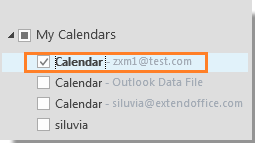
3. 在Outlook 2010和2013中,通过点击“主页”>“新建约会”来创建一个新的约会。

注意:如果要将现有的约会标记为私密,请双击打开它。
4. 在约会对话框中,根据需要输入约会详细信息。

5. 在“约会”选项卡下的“标记”组中,点击“私密”。参见截图:

6. 点击“保存并关闭”以保存约会。
7. 当其他人查看您共享的日历时,您的私密约会或会议将被隐藏,并且会如下面的截图所示显示:

注意事项:
1. 不要完全依赖私密设置——如果某人有读取权限,他们可能仍然可以通过编程方式访问约会内容。
2. 避免向不信任的人授予读取权限。
最佳 Office 办公效率工具
最新消息:Kutools for Outlook 推出免费版!
体验全新 Kutools for Outlook,超过100 种强大功能!立即点击下载!
🤖 Kutools AI :采用先进的 AI 技术,轻松处理邮件,包括答复、总结、优化、扩展、翻译和撰写邮件。
📧 邮箱自动化:自动答复(支持 POP 和 IMAP) /计划发送邮件 /发送邮件时按规则自动抄送密送 / 自动转发(高级规则) / 自动添加问候语 / 自动将多收件人的邮件分割为单独邮件 ...
📨 邮件管理:撤回邮件 / 按主题及其他条件阻止欺诈邮件 / 删除重复邮件 / 高级搜索 / 整合文件夹 ...
📁 附件增强:批量保存 / 批量拆离 / 批量压缩 / 自动保存 / 自动拆离 / 自动压缩 ...
🌟 界面魔法:😊更多美观酷炫的表情 /重要邮件到达时提醒 / 最小化 Outlook 而非关闭 ...
👍 一键高效操作:带附件全部答复 / 防钓鱼邮件 / 🕘显示发件人时区 ...
👩🏼🤝👩🏻 联系人与日历:批量添加选中邮件中的联系人 / 分割联系人组为单独的组 / 移除生日提醒 ...
可根据您偏好选择 Kutools 使用语言——支持英语、西班牙语、德语、法语、中文及40 多种其他语言!
只需点击一下即可立即激活 Kutools for Outlook。无需等待,立即下载,提升工作效率!


🚀 一键下载——获取所有 Office 插件
强烈推荐:Kutools for Office(五合一)
一键下载五个安装包:Kutools for Excel、Outlook、Word、PowerPoint以及 Office Tab Pro。 立即点击下载!
- ✅ 一键便利操作:一次下载全部五个安装包。
- 🚀 随时满足 Office任务需求:需要哪个插件随时安装即可。
- 🧰 包含:Kutools for Excel / Kutools for Outlook / Kutools for Word / Office Tab Pro / Kutools for PowerPoint